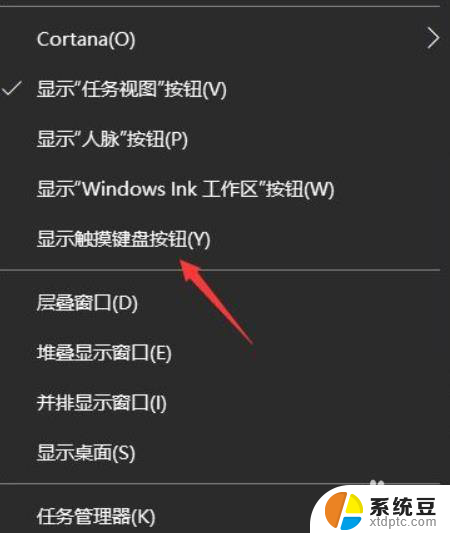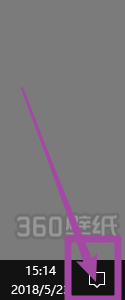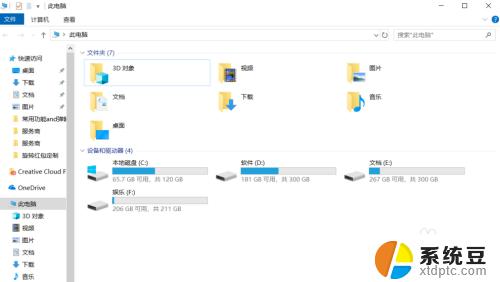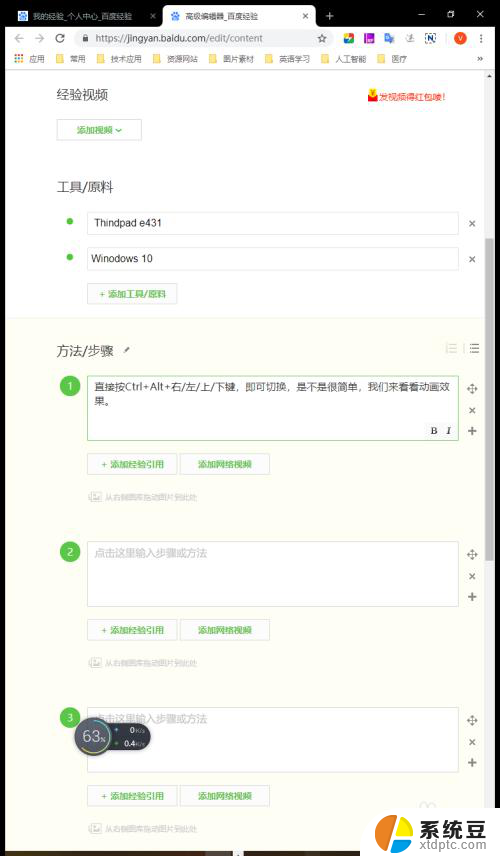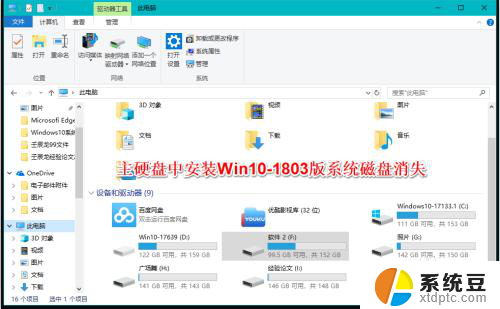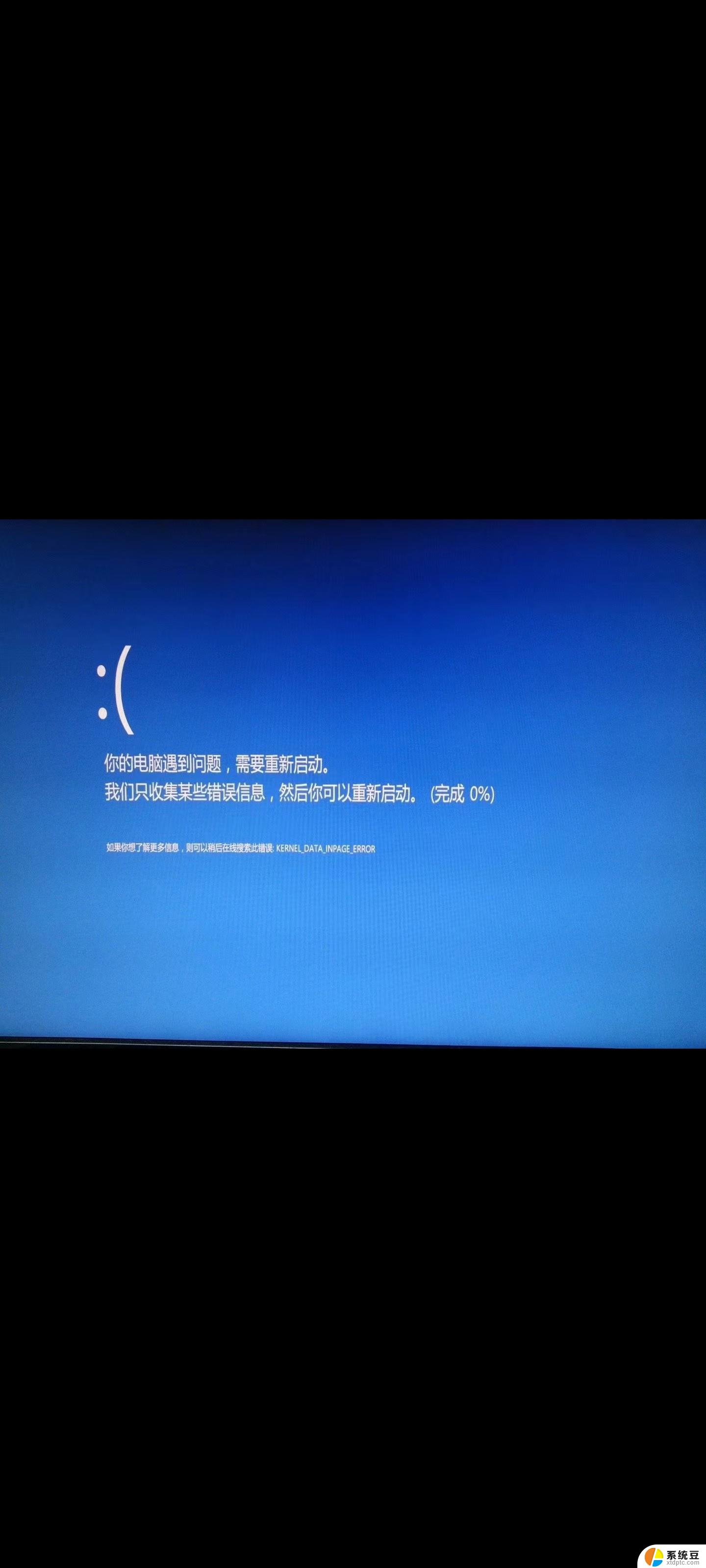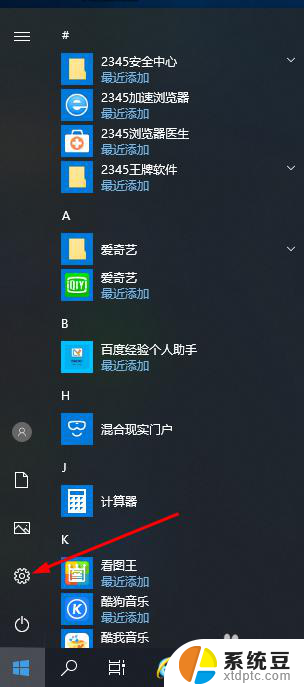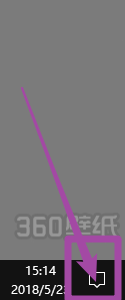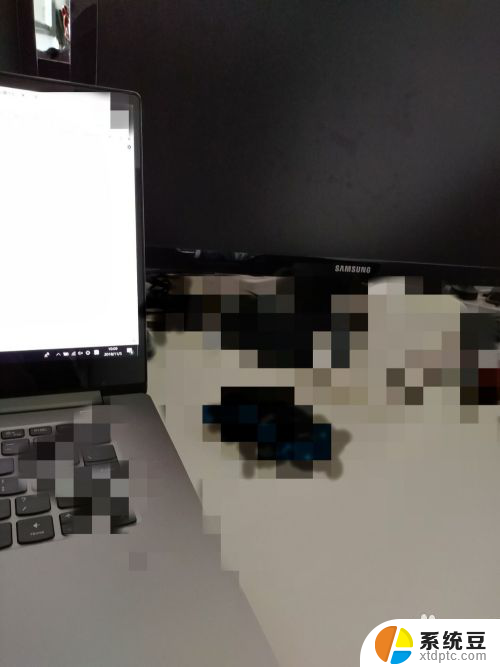win10 显示键盘 电脑屏幕没有键盘显示
随着科技的不断发展,Win10系统的显示键盘已经成为许多电脑用户的常用工具,在某些情况下,用户可能会遇到电脑屏幕上没有键盘显示的问题。这种情况可能会给用户带来困扰,影响他们的正常使用体验。在这种情况下,用户可以通过一些简单的方法来解决这个问题,保证自己的电脑可以正常运行。

**一、通过系统设置打开**
1. **使用“设置”菜单**:按下“Win + I”键打开Windows设置,选择“轻松使用”选项。在左侧菜单中找到并点击“键盘”窗口,这里可以直接开启“屏幕键盘”功能。
2. **个性化设置**:另一种方式是通过“设置”中的“个性化”选项,进入“任务栏”设置。在“打开或关闭系统图标”中,找到并开启“触摸键盘”。之后,任务栏上会出现一个“触摸键盘”图标,点击即可打开屏幕键盘。
**二、使用快捷键**
Windows系统提供了多种快捷键来快速打开屏幕键盘,如同时按下“Win + Ctrl + O”键,即可直接打开或关闭屏幕键盘。此外,按下“Win + R”组合键,打开运行对话框,输入“osk”后按回车,也能快速调出屏幕键盘。
**三、通过控制面板**
对于习惯使用控制面板的用户,可以在控制面板中将查看方式改为“大图标”。然后选择“轻松使用设置中心”。在“轻松使用设置中心”窗口中,点击“启动屏幕键盘”选项,即可在屏幕上显示键盘。
**四、任务栏操作**
还有一种简单的方法是通过任务栏来调出屏幕键盘。将鼠标移至任务栏空白处,点击右键,在弹出的菜单中选择“显示触摸键盘按钮”。之后,在任务栏的右下角会出现一个键盘图标,点击即可打开屏幕键盘。
以上就是win10 显示键盘的全部内容,碰到同样情况的朋友们赶紧参照小编的方法来处理吧,希望能够对大家有所帮助。